Comment cloner le disque dur SSD sous Windows ?
- Accueil
- Astuces
- Sauvegarde de données
- Clonage du disque
- Comment cloner le disque dur SSD sous Windows ?
Résumé
Lors de changer un SSD, vous pouvez simplement cloner le disque dur SSD avec un certain outil pour transférer les fichiers, le Windows original et les programmes installés. Utilisez alors Renee Becca, logiciel de clonage de disque dur gratuit.
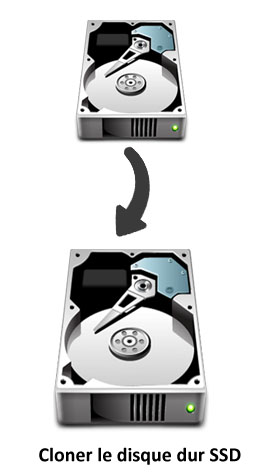
Pour la majorité des ordinateurs, il n’y a qu’un disque dur partitionné en volume de système et de sauvegarde de données. Afin de profiter d’un meilleur et plus rapide fonctionnement du système d’exploitation, beaucoup d’utilisateurs remplacent leur disque dur mécanique par un SSD depuis quelques années. Mais pour les anciens SSD, la capacité de stockage est très limitée, environ une centaine de Go. Il est évidemment insuffisant pour stocker plus de fichiers. Une solution possible pourra être d’utiliser un SSD avec une plus grande capacité de stockage.
Alors, vous posez probablement une question, « Comment transférer tous les fichiers d’un SSD sur un autre ? »
Ce n’est certainement pas une question difficile à répondre au cas où vous utilisez un logiciel de clonage de disque dur. Utilisez le logiciel pour cloner le disque dur sous Windows 11, 10, 8 et 7 qui permet de copier tout d’un SSD, comme les fichiers personnels, le système d’exploitation, les programmes installés et les paramètres système.
>> Téléchargez un logiciel de clonage gratuit et puis suivez les étapes pour effectuer le transfert de données.
Éléments essentiels pour faire le clonage d’un SSD
Je vous conseille de préparer tous les éléments nécessaires avant de sauvegarder votre disque dur SSD ou cloner le disque dur SSD.
Un disque dur. Vous pouvez choisir un HDD, le disque dur mécanique, ou un SSD. Si vous installez le système d’exploitation sur ce disque dur cloné, il est recommandé de choisir un SSD pour avoir un meilleur fonctionnement.
Un boitier externe pour disque dur, qui permet de connecter le nouveau disque dur à votre ordinateur.
Un logiciel de sauvegarde. Renee Becca pourra être votre premier choix car il s’agit d’un logiciel de sauvegarde gratuit intégrant deux fonctionnalités puissantes, telles que sauvegarder les données et cloner le disque dur vers un SSD. Par ailleurs, ce super programme de sauvegarde vous propose une interface intuitive et française grâce à laquelle vous pouvez lancer la sauvegarde de données ou cloner un disque dur en seulement trois étapes. En outre, vous pouvez installer Renee Becca sur les ordinateurs équipés de Windows 10, 8.1, 8, 7, Vista ou XP. Grâce à son interface intuitive, il suffit quelques clics pour avoir deux SSD identiques.

Multiples fonctions Disposer des fonctions de sauvegarde, de restauration et de clonage.
Divers modes de sauvegarde Sauvegarder le système Windows, le disque dur, la partition et les fichiers.
Utilisation simple et rapide La vitesse de sauvegarde peut atteindre 3 000 Mo/s.
Technologies avancées Sauvegarder les fichiers et en même temps travailler sur le PC avec la VSS. Sauvegarder les fichiers différents avec la sauvegarde différentielle et incrémentielle.
Fonctionner sous Windows 10, 8.1, 8, 7, Vista et XP.
Multiples fonctions Disposer des fonctions de sauvegarde, de restauration et de clonage.
Divers modes de sauvegarde Sauvegarder le système Windows, le disque dur, la partition et les fichiers.
Utilisation simple et rapide La vitesse de sauvegarde peut atteindre 3 000 Mo/s.
TéléchargerTéléchargerDéjà 2000 personnes l'ont téléchargé !Comment cloner un disque dur SSD ?
Méthode 1 : Sauvegarder un disque dur SSD
Étape 1 : Téléchargez et installez Renee Becca dans votre ordinateur
Prise en charge : Windows 10, 8.1, 8, 7, Vista, XP, Windows Server 2012, 2008 et 2003.
Étape 2 : Sélectionnez la fonctionnalité Sauvegarde de disque/partition, le disque dur SSD d’origine et le disque dur de destination.
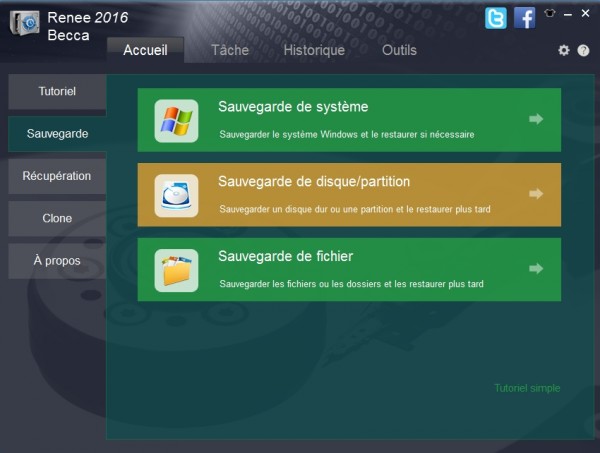
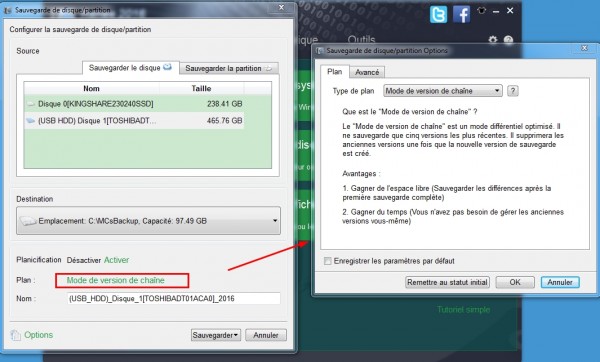
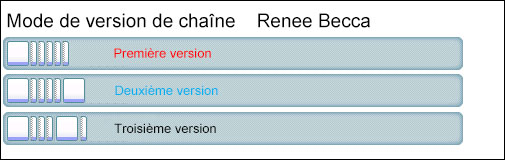
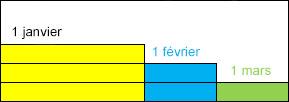
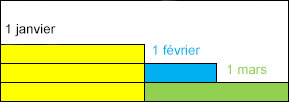
Vous pouvez également définir les paramètres avancés, comme l’arrêt de l’ordinateur automatique après la sauvegarde, la compression de fichiers de sauvegarde, etc.
Si vous voulez lancer une sauvegarde de données automatique, vous pouvez planifier des tâches en définissant le temps de sauvegarde préféré. Lorsqu’il est l’heure pour votre sauvegarde régulière et que votre ordinateur est en mode veille, veille prolongée ou éteint, Renee Becca va ignorer cette sauvegarde et lancer la sauvegarde dans la prochaine sauvegarde planifiée.
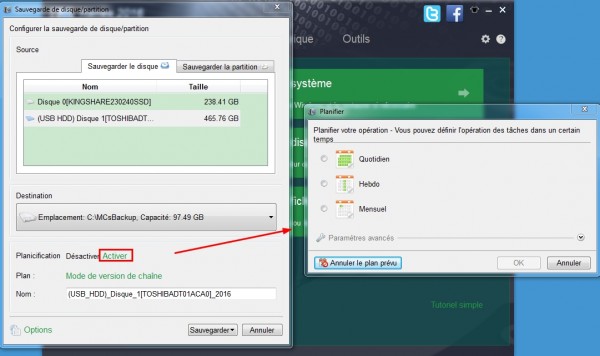
Étape 3 : Cliquez sur « Sauvegarder » et puis attendez la sauvegarde de données.
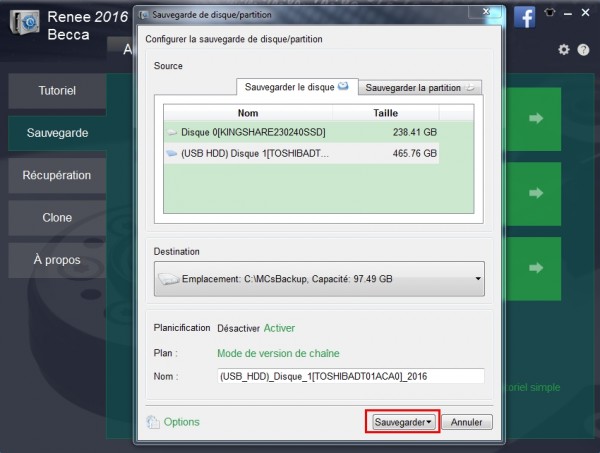
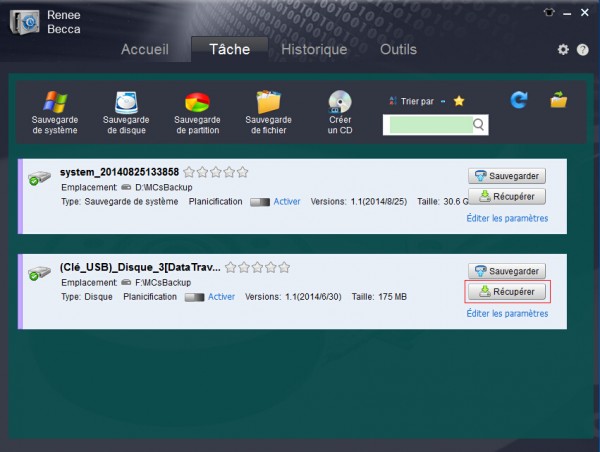
Une fois la restauration exécutée, toutes les données de l’emplacement cible seront effacées. Veuillez copier et coller les fichiers importants de ce disque dur dans un autre disque dur pour éviter la perte de données.
Méthode 2 : Cloner un disque dur SSD
Au cas où vous voulez changer le disque dur, il est plus efficace et facile de faire une copie complète de votre disque dur SSD. Cela permet de ne pas lancer une restauration à partir d’une image disque. Après le clonage de disque dur, vous pouvez simplement démonter le disque dur SSD d’origine et mettre le nouveau disque dur dans votre ordinateur.
Étape 1 : Téléchargez et installez Renee Becca dans votre ordianteur
Prise en charge : Windows 10, 8.1, 8, 7, Vista, XP, Windows Server 2012, 2008 et 2003.
N’oubliez pas à brancher le disque dur destination sur votre ordinateur avant le clonage de disque dur SSD.
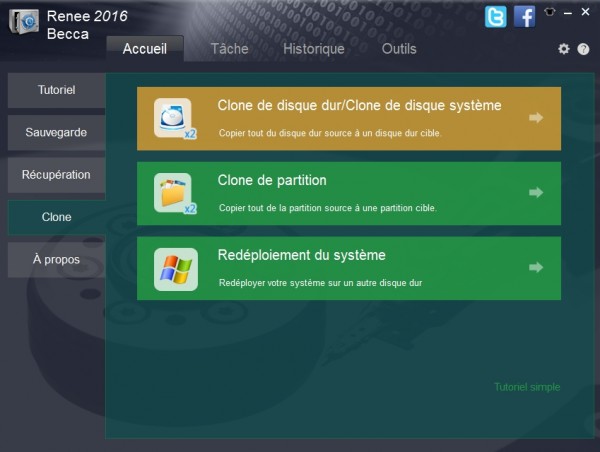
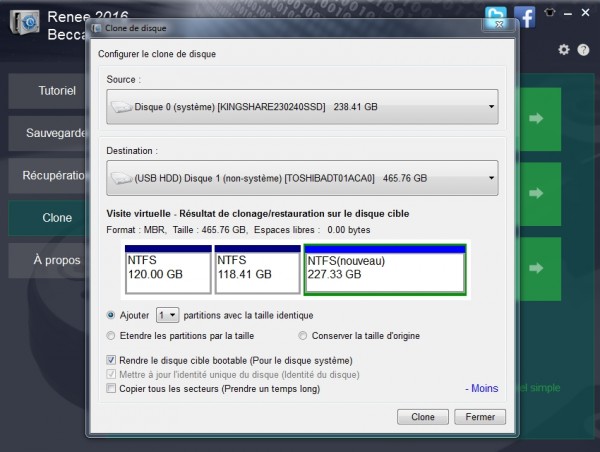
Renee Becca peut automatiquement identifier le disque dur SSD interne de votre PC et aussi le SSD ou le HDD comme le lecteur de destination.
Avant le clonage de disque dur, vous pouvez définir les paramètres pour utiliser les espaces libres de votre nouveau SSD ou HDD, comme ajouter des partitions avec la taille identique, étendre les partitions par la taille et conserver la taille d’origine.
Une fois le clonage terminé, vous pouvez démonter votre vieux disque dur et le remplacer par un nouveau.
Articles concernés :
Tutoriel vidéo : Comment cloner un HDD/SSD sous Windows 10/8/7 ?
19-03-2024
Louis LE GALL : Il est toujours une bonne idée de faire une sauvegarde de données pour prévenir le crash de l'ordinateur....
Comment déplacer Windows 10 installé d’un disque dur sur un autre ?
13-08-2020
Adèle BERNARD : Si votre ordinateur fonctionne lentement à cause de l'espace insuffisant sur le disque dur, il vous faut probablement...
Comment transférer Windows sur un SSD à partir d’un HDD ?
19-03-2024
Valentin DURAND : Grâce à ses avantages, comme la rapide vitesse de lecture et d'écriture, le SSD est bien un bon...
Comment créer une image disque Windows 10 ?
19-03-2024
Louis LE GALL : Il est toujours une bonne idée de créer une image disque pour Windows 10 ou même pour les...
Avoir des problèmes sur la sauvegarde de données ?
Contactez notre équipe de support.



